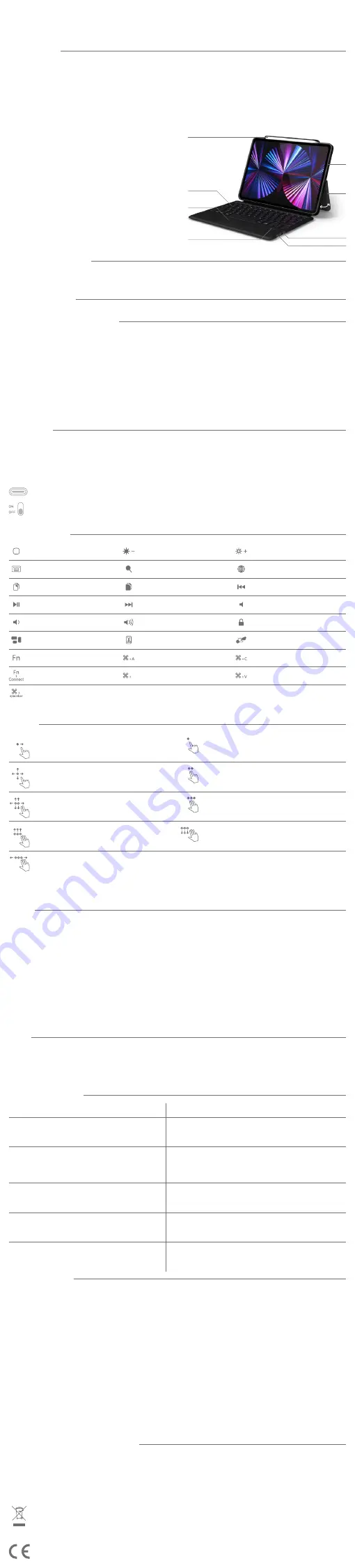
180°
1
7
8
6
2
3
4
5
Questo simbolo sul prodotto o nella documentazione di accompagnamento indica che il prodotto non deve essere
considerato un normale rifiuto urbano e deve essere smaltito in conformità con le normative locali. Passare questo prodotto
a chi può effettuare uno smaltimento sicuro per l‘ambiente. Il corretto smaltimento di questo prodotto protegge l‘ambiente.
Per ulteriori informazioni, contattare l‘ufficio locale per lo smaltimento dei rifiuti, il punto di raccolta più vicino o il rivenditore.
Questo prodotto è conforme a tutti i requisiti essenziali delle direttive UE ad esso applicabili. esclusivamente all’uso domestico in
ambienti interni. Il prodotto non è adatto all’uso in ambiente esterno.
KEYBOARD CASE
MANUALE DI ISTRUZIONI
Grazie per aver acquistato il nostro prodotto. Confidiamo che sarete soddisfatti del nostro prodotto.
Parametri tecnici
Interfaccia Bluetooth standard, distanza operativa:
10 m
Sistema di modulazione:
GFSK
Tensione d’esercizio:
3 – 4,2 V
Corrente d’esercizio:
< 8 mA (la tastiera è in funzione)
Alimentazione in standby:
< 0,3 mA
Alimentazione in modalità sospensione:
100 mA
Tempo in standby:
fino a 100 giorni
Tempo di ricarica:
2-3 ore
Capacità della batteria al litio:
500 mAh
Durata della batteria al litio:
3 anni
Tempo d’esercizio (senza interruzione):
più di 100 ore
Forza dei tasti:
80 ±10 g
Durata dei tasti:
5 milioni di battute
Temperatura d’esercizio:
-10° C - ±55° C
Materiale:
PC, pelle sintetica, componenti interni in microfibra
Dimensioni:
189 x 252 x 22 mm
Peso:
550 g
1. Tasca per touch pen
2. Custodia
3. Custodia con lembo superiore pieghevole che funge da supporto.
4. Porta di ricarica
5. Pulsante On / Off
6. Spia di indicazione dello stato di carica
7. Touchpad
8. Tastiera
Contenuto della confezione
1x CUSTODIA CON TASTIERA
1x Manuale di istruzioni
1x Cavo USB-C lungo 0,3 m
Inserimento del tablet
Aprire la custodia e inserire l’iPad nel vano per il tablet.
Procedura di collegamento Bluetooth
1. Quando l‘interruttore è in posizione „ON“, la spia si accende per 3 secondi. Premere i tasti FN + Connect e la tastiera passa alla
modalità associazione.
2. Accendere e sbloccare il tablet e fare clic sull’icona “Impostazioni”.
3. Nel menu Impostazioni, fare clic sul menu Bluetooth.
4. Attivare il Bluetooth sulla tastiera e il tablet cercherà automaticamente i dispositivi Bluetooth disponibili.
5. Selezionare la „Tastiera wireless“ nell‘elenco e cliccare su di essa. A seconda del sistema, inserire la password di associazione
„****“ e premere il tasto Enter per confermare e connettersi automaticamente.
Nota:
Alcuni modelli potrebbero non richiedere una password di associazione.
6. Quando la connessione Bluetooth è stata completata con successo, la spia luminosa si spegne e viene visualizzato „Connesso“
nell‘elenco dei dispositivi Bluetooth ricercati.
Spie luminose
Spia di indicazione del collegamento Bluetooth: Premere i tasti FN + Connect e la tastiera passa alla modalità associazione.
Spia di indicazione CapsLock: Premere il tasto CapsLock quando si ha necessità di digitare in maiuscolo. La spia si accende.
Spia di indicazione di carica della batteria bassa: Lampeggia quando la carica della batteria è bassa e quest’ultima deve essere ricaricata.
Spia di alimentazione / ricarica: Quando l‘interruttore è in posizione „ON“, la spia si accende per 3 secondi. La spia sarà accesa
durante la ricarica. Quando si spegne, la tastiera è caricata.
Porta di ricarica
Pulsante On / Off
Tasti di scelta rapida
Home page
Luminosità –
Luminosità +
Tastiera sullo schermo
Ricerca
Commutazione tastiera
Copia
Inserisci
Sintonizzazione precedente
Metti in pausa riproduzione /
Avvia riproduzione
Sintonizzazione successiva
Mute
Volume –
Blocca schermo
Finestre - riquadri multipli*
Screenshot*
Touchpad on / off
Tasto funzione
Seleziona tutto
Copia
Associazione Bluetooth
X
Ritaglia
Inserisci
Ricerca
* Nota: Questo tasto è disponibile solo sulla versione 12.9“.
Gesti iOS
Trascina il dito - sposta il cursore
Clicca con un dito: clicca con il tasto sinistro del mouse
Tocca, tocca e tieni premuto, quindi trascina - clicca
con il tasto sinistro del mouse su un elemento
selezionato e trascinalo
Clicca con due dita: clicca con il tasto destro del mouse
Scorri orizzontalmente o verticalmente con due dita
- passa alla finestra di visualizzazione precedente
Clicca con tre dita: clicca con il tasto centrale del mouse
Scorri verso l‘alto con tre dita: apre la finestra
precedente
Scorri verso il basso con tre dita: torna alla home page
Scorri verso sinistra / destra con tre dita: passa tra
le finestre attive
Il mouse iOS è disponibile: “Impostazioni“ – “Accessibilità“ – “Touch“ – “Touch ausiliario“ – “Apri“
Ricarica
La tastiera è dotata di una batteria al litio integrata, che deve essere ricaricata regolarmente.
Caricare completamente la tastiera prima di utilizzarla per la prima volta.
1. Per prolungare la durata della tastiera, caricarla solo quando la spia di alimentazione lampeggia. Il tempo di ricarica consigliato
è 2-3 ore.
2. Inserire l‘estremità del cavo USB nella porta di ricarica della tastiera.
3. Inserire l‘altra estremità del cavo USB nella porta A del computer o nell‘adattatore di rete.
4. La spia di alimentazione rimane accesa durante la ricarica. Quando si spegne, la tastiera è caricata.
Nota:
1. Se non si utilizza la tastiera per più di 15 minuti, questa entra automaticamente in modalità sospensione. Tutte le spie LED si
spengono. Premere un tasto qualsiasi, attendere circa 3 secondi e la tastiera si attiva.
2. Se si prevede di non utilizzare la tastiera per un lungo periodo di tempo, si consiglia di spegnerla per prolungarne la durata.
Pulizia
Mantenere la tastiera e la custodia pulite. Questo è l‘unico modo per ottenere un prodotto affidabile e di lunga durata.
Per pulire la tastiera, utilizzare solo prodotti progettati per la pulizia e la manutenzione di questo tipo di componenti elettronici e accessori.
Avvertenza:
Non lavare mai la tastiera o la custodia in acqua o in altri liquidi. Non utilizzare detergenti aggressivi, benzina, solventi, prodotti
chimici, ecc. per la pulizia.
Risoluzione dei problemi
Problema
Soluzione
La spia LED non si è illuminata quando la tastiera è stata
accesa.
La batteria della tastiera è scarica. Caricarla in base alle
istruzioni riportate nella sezione "Ricarica".
Lo smartphone o il tablet non hanno rilevato la tastiera.
Assicurarsi di aver premuto il tasto "Connetti". Si dovrebbe
vedere un LED blu lampeggiante. Se la spia LED non
lampeggia, la tastiera non sarà visibile al dispositivo.
Associazione non riuscita. La tastiera è nell'elenco dei
dispositivi wireless disponibili cercati.
Spegnere la tastiera ed eliminarla dall'elenco di ricerca sul
telefono o sul tablet. Quindi riavviare la ricerca ed eseguire
una nuova associazione.
Se non si usa la tastiera per molto tempo, è necessario
inserire la password per l'associazione.
Spegnere sia la tastiera che il dispositivo e riaccenderli
dopo un po'. Quindi riprovare ad associare il dispositivo
alla tastiera.
I tasti non funzionano dopo l'associazione.
Controllare l'impostazione di input del tablet. Assicurarsi che
tutte le impostazioni siano ON. In caso contrario, modificare
l'impostazione.
Istruzioni di sicurezza
Utilizzare la tastiera solo come indicato nelle istruzioni del presente manuale.
Tenere fuori dalla portata dei bambini.
Non posizionare alcun oggetto pesante sulla tastiera.
Non smontare la tastiera. Non contiene componenti riparabili dall’utente. Far eseguire tutte le riparazioni da un centro assistenza
autorizzato. Non utilizzare mai la tastiera se è danneggiata in qualsiasi modo.
Proteggere la tastiera da umidità, polvere, cadute e urti.
Non esporre la tastiera a gocce o spruzzi d‘acqua. Non immergere la tastiera in acqua o altri liquidi. Non mettere contenitori pieni
d‘acqua, ad es. vasi, sulla tastiera.
Non posizionare la tastiera vicino a fiamme libere, come candele, stufe o altre fonti di calore.
Se si nota un surriscaldamento insolito della tastiera o altri segni di malfunzionamento, interrompere l‘utilizzo e contattare un centro
assistenza autorizzato.
Mantenere il prodotto pulito. Utilizzare solo detergenti destinati alla pulizia e alla manutenzione di questo tipo di componenti
elettronici e accessori.
Non inserire alcun oggetto negli ingressi della tastiera.
Non forzare il connettore del cavo USB-C nell‘ingresso della tastiera.
Conservare il prodotto in un luogo asciutto, ben ventilato, fuori dalla portata di bambini o animali domestici.
Smaltire la batteria al litio nel rispetto dell‘ambiente. Contattare il proprio fornitore o il governo locale. Seguire le normative legali
applicabili.
La versione originale è in lingua ceca.
Dichiarazione di esclusione di responsabilità
Utilizzare questo prodotto solo nel rispetto delle istruzioni del presente manuale. Il produttore non assume alcuna responsabilità per
eventuali danni causati dall‘uso scorretto di questo prodotto.
IT



































